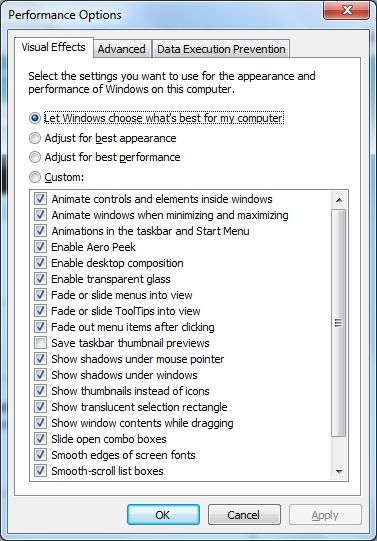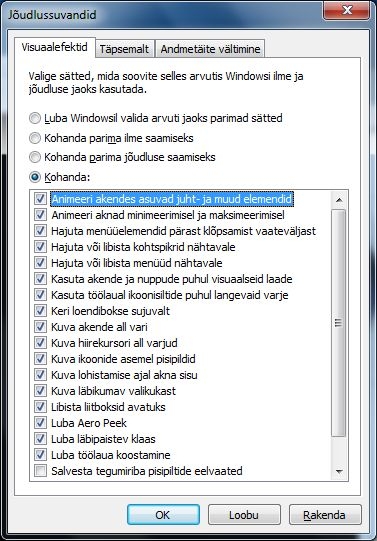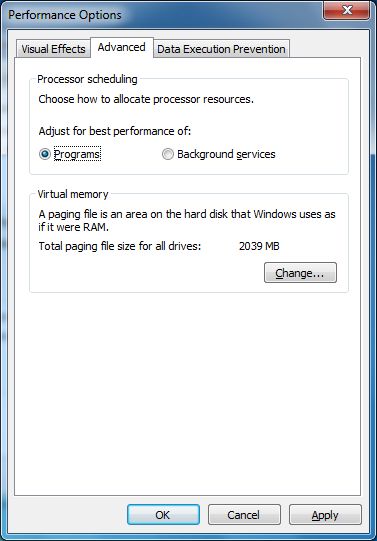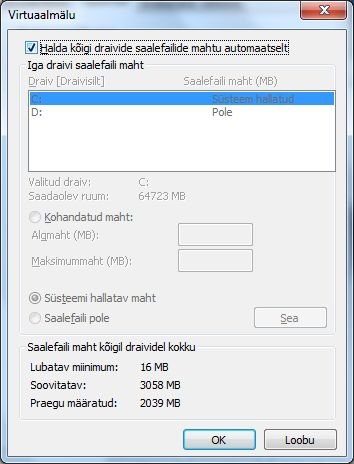Performance Option seadistamine Windows 7 operatsioonisüsteemis: Difference between revisions
No edit summary |
No edit summary |
||
| Line 22: | Line 22: | ||
[[File:Advanced.jpg]] [[File:Advanced2.jpg]] | [[File:Advanced.jpg]] [[File:Advanced2.jpg]] | ||
Protsessori hõivatus | Protsessori hõivatus (Processor scheduling) | ||
Saate optimeerida oma arvuti protsessori kasutust (hõivatus). Kui kasutate arvutit peamiselt tööjaama, mitte serverina, võite programmidele rohkem protsessori ressurse eraldada, vastasel juhul kui kasutate arvuti serverina siis võite Taustateenustele protsessori ressurse eraldada. | Saate optimeerida oma arvuti protsessori kasutust (hõivatus). Kui kasutate arvutit peamiselt tööjaama, mitte serverina, võite programmidele rohkem protsessori ressurse eraldada, vastasel juhul kui kasutate arvuti serverina siis võite Taustateenustele protsessori ressurse eraldada. | ||
Virtuaalmälu | Virtuaalmälu (Virtual memory) | ||
Siin te võite saalefaili mahu muuta. Selle protseduuri läbimiseks peate olema arvutisse logitud ülema või ülematerühma liikmena. Kui teie arvuti on ühendatud võrku, võib süsteemipoliitika takistada teid selle toimingu lõpuleviimisel. | Siin te võite saalefaili mahu muuta. Selle protseduuri läbimiseks peate olema arvutisse logitud ülema või ülematerühma liikmena. Kui teie arvuti on ühendatud võrku, võib süsteemipoliitika takistada teid selle toimingu lõpuleviimisel. | ||
Revision as of 23:46, 19 October 2010
Võtsin töösse Pavel Kodotšigov AK22
Kausta Jõudlussuvandite (Perfomance Options) avamiseks klõpsake nupul Start , seejärel suvandil Juhtpaneel (Control Panel) ja seejärel suvandil Süsteem (System) või lihtsalt kasutage klahvide kombinatsiooni <Windows+Pause>.
Seejärel klõpsake Täpsemad süsteemisätted (Advanced system settings). Klõpsake vahekaarti Täpsemalt (Advanced) ja seejärel jaotise Jõudlus (Perfomance) nuppu Sätted (Settings).
Avaneb Jõudlussuvandite (Perfomance Options) aken (vt. pildid allpool). Windows pakub mitmesuguseid valikuid arvuti visuaalsete efektide seadmiseks. Näiteks saate kuvada menüüde all varjud. Varjud annavad menüüdele ruumilisuse. Saate Windowsi konfigureerida akna ekraanil teisaldamise ajal kuvama kogu akna sisu. Suure teksti loetavamaks muutmiseks saate kuvada ekraanifontidel sujuvad servad. Windows pakub võimalust lülitada sisse kõik sätted (parima ilme saavutamiseks) või mitte ühtegi sätet (parima arvutijõudluse saavutamiseks). Võite taastada ka vaikesätted.
Järgmine vahekarti Täpsemalt (Advanced) klõpsamisel saame näha Protsessori hõivatuse ja Virtuaalmälu jõudluse sätted (vt. pildid allpool).
Protsessori hõivatus (Processor scheduling)
Saate optimeerida oma arvuti protsessori kasutust (hõivatus). Kui kasutate arvutit peamiselt tööjaama, mitte serverina, võite programmidele rohkem protsessori ressurse eraldada, vastasel juhul kui kasutate arvuti serverina siis võite Taustateenustele protsessori ressurse eraldada.
Virtuaalmälu (Virtual memory)
Siin te võite saalefaili mahu muuta. Selle protseduuri läbimiseks peate olema arvutisse logitud ülema või ülematerühma liikmena. Kui teie arvuti on ühendatud võrku, võib süsteemipoliitika takistada teid selle toimingu lõpuleviimisel.
Klõpsake jaotise Virtuaalmälu nuppu Muuda. Võtke ära linnukese Halda kõigi draivide saalefailide mahtu automaatselt (Automatically manage paging file size for all drives).Klõpsake loendiboksis Draiv [draivisilt] selle draivi nime, mis sisaldab muudetavat saalefaili. Klõpsake jaotise Valitud draivi saalefaili maht raadionuppu Kohandatud maht, tippige väljale Algmaht (MB) või Maksimummaht (MB) uus saalefaili maht megabaitides (MB) ja seejärel klõpsake nuppu Sea. Kui vähendate algse või maksimaalse saalefaili sätteid, peate nende muudatuste jõustumise nägemiseks arvuti taaskäivitama. Saalefaili mahu suurendamisel ei pea tavaliselt arvutit taaskäivitama.